Як експортувати нотатки в Apple Notes як PDF на будь-якому пристрої

Дізнайтеся, як експортувати нотатки в Apple Notes як PDF на будь-якому пристрої. Це просто та зручно.
Photoshop дозволяє легко виділити та змінити колір об’єкта на фотографії. Ось як змінити колір об’єкта в Photoshop .

Перед стартом
Щоб змінити колір елемента на зображенні, потрібно знати, як використовувати інструмент виділення об’єкта та накладати шари у Photoshop . Цей інструмент найкраще працює на простих контрастних зображеннях із очевидними відмінностями кольорів, але ви завжди можете працювати зі складнішими зображеннями.
Інструмент «Маска» дозволяє вам неруйнівно редагувати частини фотографії, маскуючи частини фотографії з поля зору. Ви можете використовувати маски для редагування кількох фотографій, зміни кольорів і навіть створення деталей для макетів.
Разом із інструментом виділення об’єктів ви використовуватимете накладання, щоб змінити колір об’єкта на зображенні.
1. Підготуйте фотографії
В ідеалі має бути високий контраст між об’єктом і фоном фотографії. Якщо кольори занадто схожі або розмиті, можливо, ви не зможете досягти бажаних результатів за допомогою цього методу.
Вибравши потрібну фотографію, завантажте її в Photoshop .
2. Використовуйте інструмент виділення об’єктів
Інструмент виділення об’єктів розташований на панелі інструментів ліворуч, як показано нижче. Використовуйте клавішу W , щоб отримати доступ до нього швидше.
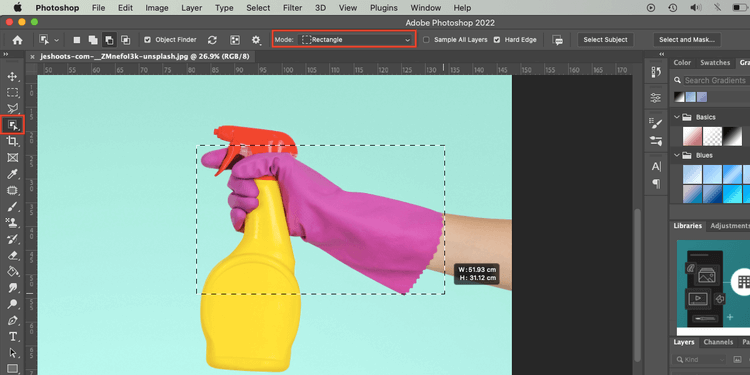
За допомогою інструмента виділення об’єкта перетягніть виділення на колір об’єкта, який потрібно змінити. Ви можете зробити це за допомогою режиму прямокутника, але ви також можете ввімкнути режим виділення ласо для більшої точності.
Хоча інструмент виділення об’єктів працює добре, він не завжди ідеальний. Якщо ви пропустили якісь деталі у виділенні, утримуйте клавішу Shift на клавіатурі та перетягніть виділення на ці області, щоб додати їх до виділення.
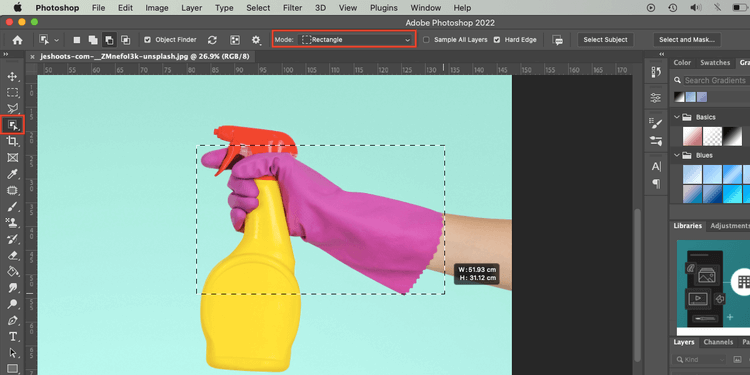
Якщо у виділенні є області, колір яких не потрібно змінювати, утримуйте клавішу Alt під час виділення цих областей, щоб видалити їх із поточного виділення.
Коли вибрано лише колір, який потрібно змінити, перейдіть на панель шарів і натисніть «Створити нову групу» .
3. Створіть маску
На панелі «Шари» клацніть піктограму «Додати маску шару» , яка перетворить ваше виділення на маску. Це накладання дозволяє змінювати кольори неруйнівним способом, залишаючи решту фотографії недоторканою, якщо ви зміните її знову в майбутньому.
4. Змінити колір
Отримавши маску, перейдіть на панель «Шари» та клацніть «Створити нову заливку» або «Коригувальний шар» . З’явиться меню, виберіть «Суцільний колір» .
Використовуйте Палітру кольорів , щоб вибрати будь-який колір зі спектру кольорів. Щоб отримати найкращі результати, виберіть колір, який повністю відрізняється від оригінального. Після вибору кольору натисніть OK . На цьому етапі колір дуже темний, без текстури і не схожий на фактичну зміну кольору.
5. Відрегулюйте яскравість і контрастність
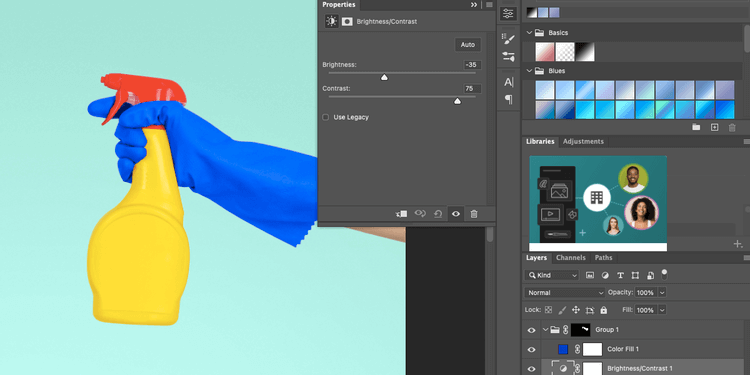
Щоб зміна кольору виглядала реалістично і гармоніювала з оригіналом, необхідно відрегулювати яскравість і контраст накладення кольорів.
Знову натисніть «Створити нову заливку» або «Коригувальний шар» . Далі перейдіть до Яскравість/Контрастність . Ця дія відкриє меню налаштувань, але поки що ви можете ігнорувати це.
Перейдіть до панелі шарів , клацніть і перетягніть колірне накладання над шаром яскравості та контрастності, не забудьте зберегти його в групі. Вибравши кольоровий шар, змініть режим змішування шару на Колір. Ця дія робить його більш реалістичним.
Нарешті натисніть шар яскравості/контрастності, щоб знову відкрити панель налаштувань і змінити рівні яскравості на свій смак. Зміна рівня контрастності дозволить виявити текстуру та деталі тіні, які були присутні на вихідному зображенні. Спробуйте обидва налаштування, поки це не виглядатиме реалістично.
6. Збережіть фото

Перейдіть до «Файл» > «Зберегти як» . Збереження зображення як файлу PSD дозволить вам знову редагувати кольори, клацнувши шар відповідного кольору.
Вище описано, як змінити колір об’єктів на фотографіях за допомогою Photoshop . Сподіваємось, стаття буде для вас корисною.
Дізнайтеся, як експортувати нотатки в Apple Notes як PDF на будь-якому пристрої. Це просто та зручно.
Як виправити помилку показу екрана в Google Meet, що робити, якщо ви не ділитеся екраном у Google Meet? Не хвилюйтеся, у вас є багато способів виправити помилку, пов’язану з неможливістю поділитися екраном
Дізнайтеся, як легко налаштувати мобільну точку доступу на ПК з Windows 11, щоб підключати мобільні пристрої до Wi-Fi.
Дізнайтеся, як ефективно використовувати <strong>диспетчер облікових даних</strong> у Windows 11 для керування паролями та обліковими записами.
Якщо ви зіткнулися з помилкою 1726 через помилку віддаленого виклику процедури в команді DISM, спробуйте обійти її, щоб вирішити її та працювати з легкістю.
Дізнайтеся, як увімкнути просторовий звук у Windows 11 за допомогою нашого покрокового посібника. Активуйте 3D-аудіо з легкістю!
Отримання повідомлення про помилку друку у вашій системі Windows 10, тоді дотримуйтеся виправлень, наведених у статті, і налаштуйте свій принтер на правильний шлях…
Ви можете легко повернутися до своїх зустрічей, якщо запишете їх. Ось як записати та відтворити запис Microsoft Teams для наступної зустрічі.
Коли ви відкриваєте файл або клацаєте посилання, ваш пристрій Android вибирає програму за умовчанням, щоб відкрити його. Ви можете скинути стандартні програми на Android за допомогою цього посібника.
ВИПРАВЛЕНО: помилка сертифіката Entitlement.diagnostics.office.com



![[ВИПРАВЛЕНО] Помилка 1726: Помилка виклику віддаленої процедури в Windows 10/8.1/8 [ВИПРАВЛЕНО] Помилка 1726: Помилка виклику віддаленої процедури в Windows 10/8.1/8](https://img2.luckytemplates.com/resources1/images2/image-3227-0408150324569.png)
![Як увімкнути просторовий звук у Windows 11? [3 способи] Як увімкнути просторовий звук у Windows 11? [3 способи]](https://img2.luckytemplates.com/resources1/c42/image-171-1001202747603.png)
![[100% вирішено] Як виправити повідомлення «Помилка друку» у Windows 10? [100% вирішено] Як виправити повідомлення «Помилка друку» у Windows 10?](https://img2.luckytemplates.com/resources1/images2/image-9322-0408150406327.png)


